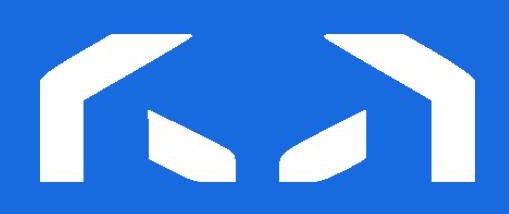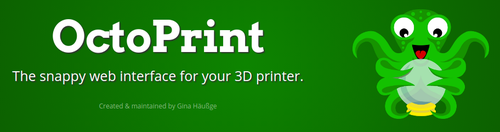
Sommaire
Octoprint ? Qu’est-ce que c’est ?
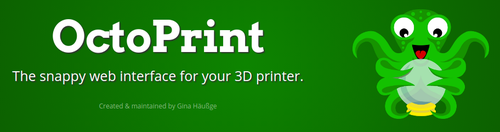
Pour ceux qui ne connaissent pas, Octoprint est une application qui tourne sur des machines Linux, Windows et Mac. Concrètement il s’agir d’installer un serveur sur un pc connecté en usb à l’imprimante. Dis comme ça, ça peut sembler compliqué mais en fait c’est très simple. Et la communauté octoprint française est très efficace, sympa et réactive.
C’est ce pc qui va piloter l’imprimante et votre pc de bureau n’aura donc plus à s’occuper de cette tâche. Vous pourrez l’éteindre et laisser tourner uniquement le pc connecté. Vous pourrez également ranger votre clé usb puisque tout se fait par envoi de fichiers.
La distribution la plus connue d’Octoprint est OctoPi, qui tourne sur une carte Raspberry Pi. L’énorme avantage de cette solution est que la carte Raspberry est très petite, ne coûte pas cher, ne fait aucun bruit, consomme peu (et en tout cas beaucoup moins que votre pc de bureau) et peut tourner 24/7 sans aucun souci. Et en prime vous pourrez la recycler en machine d’appoint, émulateur de console ou contrôleur domotique (entre autres) le jour où vous n’utiliserez plus OctoPi. En attendant, vous pourrez coller votre Raspberry sur votre X1 ou Génius. En voici un exemple.
Octoprint utilise un système de plugins. Il y en a pour tous les goûts et ils offrent des fonctions supplémentaires très variées. Vous pourrez par exemple piloter une caméra et faire des timelapse, éditer et modifier votre g-code, couper la chauffe de votre imprimante si elle est inutilisée trop longtemps, envoyer des commandes à votre imprimante, flasher un firmware, etc.
Cerise sur le gâteau, vous pourrez contrôler tout ça depuis n’importe quel périphérique connecté sur le même réseau wifi : pc, tablette, smartphone, machine à café (on me signale que ce n’est pas possible -pour l’instant- avec une machine à café). Depuis un pc, vous utiliserez un simple navigateur et depuis un smartphone, vous trouverez en plus des applications spécifiques dont l’incontournable Printoid.
Bref, avant de l’installer on se demande à quoi ça sert et une fois qu’on y a goûté, difficile de s’en passer.
Voici quelques écrans d’octopi.
Première installation
Si vous installez Octoprint pour la première fois, suivez les conseils du Guero Loco (ci-dessus) ou d’Heliox. Ces vidéos datent de 2018 mais sont toujours d’actualité. Egalement la vidéo de Tommy Desrochers, un autre québécois (que je salue au passage) qui est très claire. La vidéo est de 2017 mais ça ne change rien.
Si vous aviez octoprint installé sur votre ancienne imprimante
Là c’est le bonheur. Il n’y a quasiment rien à faire. C’est une des grandes forces d’Octoprint : il est très indépendant de l’imprimante qu’il pilote mais en même temps il est très efficace pour tout un tas de fonctions qui seraient compliquée sans lui. Voici quoi faire pour le transférer d’une machine à l’autre.
- Vous débranchez le cable usb de votre ancienne imprimante et vous le branchez sur la SW X1
- Vous allez dans les réglages (clé plate en haut à droite)
- Menu « Printer Profiles » et vous cliquez sur « Add Profile… »
- Vous indiquez le nom « Artillery » par exemple. Vous laissez l’Identifier par défaut (sauf si vous avez envie de la changer, moi je n’en ai pas vu l’intérêt mais il doit bien y en avoir un). Pour le modèle vous mettez « Sidewinder X1 » ou « SW X1 ».
- Vous allez dans l’onglet « Print bed & built volume ». Vous conservez « Form factor = rectangular », « Origin Lower left », « Heated bed = coché » et vous mettez dans les dimensions Width = 300, Depth = 300, Height = 400
- Vous confirmez. Votre imprimante est créée
- Quand vous lancez Octoprint, conservez vos anciens réglages de connexion. Si ça ne marche pas, corrigez le nombre de bauds.
- C’est tout.
Contourner les limitations et améliorer les X1 et Genius
Utiliser M600 ? Possible avec Rewrite M600
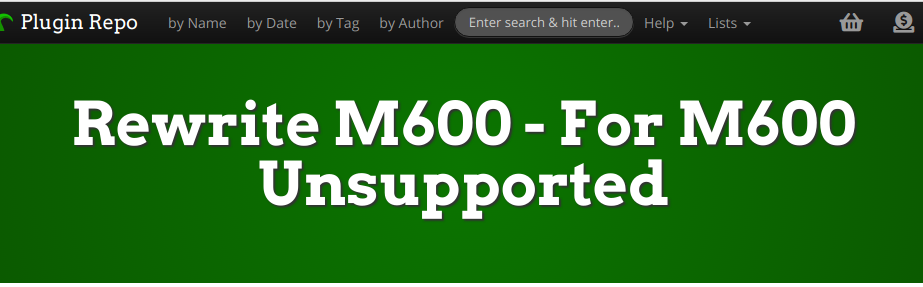
L’un des plus gros problèmes avec les imprimantes Artillery, c’est que la commande M600, qui permet de faire un changement de filament, n’est pas reconnue ou plutôt est bloquée par l’écran.
Octoprint permet de contourner ce problème. En effet, il existe un plugin qui se nomme Rewrite M600 – For M600 Unsupported et qui permet à octoprint de traiter les M600. On peut installer ce plugin depuis la page du plugin chez octoprint https://plugins.octoprint.org/plugins/RewriteM600/ ou, plus simplement, depuis les dépôts octoprint, en utilisant le gestionnaire de plugins.
Voici le gcode que vous devez mettre dans votre la rubrique ‘GCODE scripts’ de votre Octoprint afin de gérer la pause et la reprise. Merci à David pour ces codes précieux.
Dans ‘Après la pause du travail d’impression’ / ‘After print job is paused’
G1 Z+10
; valeurs absolues XYZE
;M82
G90
; positionnement à X0 et Y0
G1 X0 Y0
{% endif %}
Dans ‘Avant la reprise du travail d’impression’ / ‘Before print job is resumed’
{% if pause_position.x is not none %}
; valeur relative E
;M83
; valeurs absolues XYZ
G90
; reprise de la position avant la pause
G1 X{{ pause_position.x }} Y{{ pause_position.y }} Z{{ pause_position.z }} F4500
; reprise du débit d'extrusion
{% if pause_position.f is not none %}G1 F{{ pause_position.f }}{% endif %}
{% endif %}
Gérer le détecteur de fin de filament
Le problème principal rencontré avec Octoprint est que le détecteur de fin de filament n’est pas utilisable directement. Toujours cette fâcheuse histoire d’écran. C’est un problème, même si la vraie question est plutôt de savoir si un détecteur de filament est vraiment utile. Mais c’est un sujet à lui tout seul 🙂
Quoi qu’il en soit, il n’existe malheureusement pas de plugin qui permette de régler ça. Il y a toutefois une solution qui consiste à brancher le détecteur directement sur la carte raspberry.
Voici un tuto détaillé en français du site CR10.fr. Il concerne l’installation sur Creality mais la procédure est la même sur Artillery.
Gérer l’éclairage et d’autres choses avec TCE
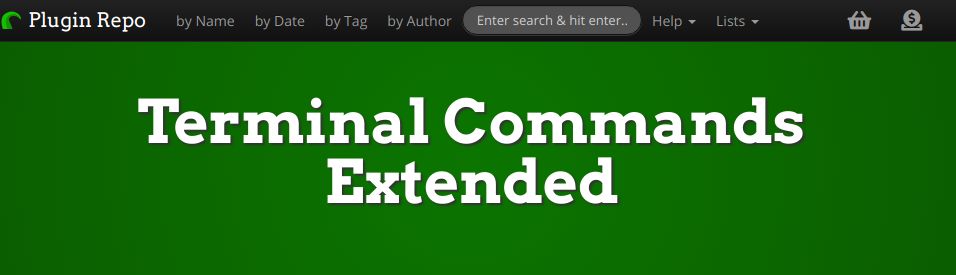
Certains firmware ne laissent plus le choix de l’éclairage. C’est tout ou rien. Allumé ou éteint. Bien entendu, je ne parle pas du cas où la led est retirée pour installer un BLTouch (cas de l’installation Wagster) mais par exemple des firmwares 3d-nexus. On peut s’accomoder facilement de cette situation mais, si on peut également, grâce à Octoprint gérer les couleurs et l’intensité de cet éclairage. Pour cela, il faut utiliser le plugin Terminal Commands Extended. Ce plugin permet d’ajouter des boutons de commande, dont l’éclairage, dans le terminal d’octoprint.
On peut installer ce plugin depuis la page du plugin chez octoprint https://plugins.octoprint.org/plugins/terminalcommandsextended/ ou, plus simplement, depuis les dépôts octoprint, en utilisant le gestionnaire de plugins.
Par exemple, voici comment j’ai paramétré le bouton 50% de blanc.
Ce qui donne le résultat suivant :

Le cas de TouchMi
La commande M42 fonctionne avec le led blanche de hotends.fr.
Si vous avez la led Neopixel, il faut utiliser la commande M150 à la place.
- Pour éteindre : M150 R0 U0 B0 P0
- Pour allumer en vert : M150 R0 U255 B0 P255
- Pour allumer en rouge : M150 R255 U0 B0 P255
- Pour alllumer en bleu : M150 R0 U0 B255 P255
- Pour allumer en blanc : M150 R255 U255 B255 P255
L’intensité est commandé par la valeur. 255 = pleine puissance, 125 = demi puissance et 0 = éteint
Eteindre automatiquement l’imprimante à la fin de l’impression
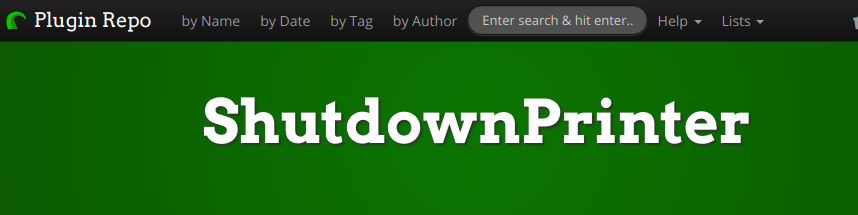
Pour les fanatiques de l’impression de nuit ou pendant qu’ils sont absents, ShutdownPrinter est un plugin très utile qui vous permet de programmer la coupure de l’imprimante. Dès que la température de la buse passe en dessous d’une certaine valeur, le plugin envoie la commande coupure à la prise connectée. Bon, il vous faut une prise TP-Link mais comme c’est ce qu’on trouve le plus facilement.
Un rappel complémentaire. Il y a un plugin que se nomme HeaterTimeout qui, comme son nom l’indique (pour les anglophones) éteint le chauffage de la tête et du lit au bout d’un certain temps d’inactivité de la machine. Ca limité les risques d’incendie. D’autant plus que l’imprimante dispose aussi d’un outil du même genre dans le firmware.
Récapitulatif des améliorations simples par SebTroisSix
Seb TroisSix a créé un pdf récapitulatif des modifications matérielles qui permettent d’utiliser au mieux Octoprint sur nos imprimantes Artillery : capteur de filament, débranchement/déport d’écran, alimentation usb.
Printoid, l’incontournable
Printoid, c’est l’application que j’appellerai la seconde jambe d’Octoprint !
Avec cette application vous contrôlez tout votre octoprint depuis votre smartphone ou votre tablette. Je ne vous détaille pas tout ce qu’on peut faire avec, il y a trop de choses. Regardez plutôt le site du développeur (français), Printoid.net et vous saurez tout. En ce qui me concerne, comme elle prend en charge la caméra, ça me permet de surveiller à distance que tout se passe bien et que les températures sont correctes.
Elle est disponible pour Android (y compris smartwatch ! ) seulement. Il y a deux versions. Une gratuite qui est déjà très performante et vous permet de voir comment ça marche. Pas de pub et les fonctions de la version ne sont pas bridées. Mais il y a surtout une version premium, payante. Elle justifie parfaitement son prix si vous utilisez Octoprint. Une remarque : je ne suis pas affilié, donc je ne gagne pas un sou en vous en disant du bien 😉 D’autant plus qu’il existe un plugin pour octoprint qui vous informe à chaque étape (25%, 50%, 75%, fin) et même lorsque votre buse est refroidie (et d’autre choses)
Tout ceci fait un pack extrêmement utile et je tiens à dire que le développeur est très réactif (et en français bien sur). En tout cas il l’était quand j’ai eu besoin de lui parce que, comme cette appli tourne comme une horloge, depuis que je l’ai installée, je n’ai jamais eu ni plantage, ni erreur, ni problème avec. Donc je vous la recommande sans hésiter.
Combien ça coûte ?
Réponse : ça dépend. Si vous avez un vieux PC, ça ne vous coûtera rien. Bon, ce sera un peu encombrant mais ce sera gratuit. Vous pourrez ainsi vous faire votre propre opinion sur la bête.
Si vous voulez avoir quelque chose d’aussi intégré que possible, le mieux est d’acheter un kit complet dans lequel vous aurez tous ce qu’il faut sans vous poser de problèmes de compatibilité. Mais là, ce n’est plus gratuit. Depuis le covid-pourri-19, les prix ont flambé. Il faut compter dans les 80€ en Pi 3 et 30€ en pi Zero. Voici quelques solutions basées sur les cartes Raspberry.
Starter Kit Officiel Pi 3 B+
Tout d’abord chez Kubii, une boite française, sérieuse et spécialisée depuis longtemps dans le Raspberry. Le starter kit officiel a tout ce qu’il faut. Un seul défaut, le boitier n’a pas la fente pour la nappe de la caméra octoprint. Et comme vous avez une imprimante 3d (enfin, il me semble), vous trouverez des tas de modèles à imprimer. Mais surtout, vous disposez de 4 prises usb qui vous permettront de recycler votre webcam usb sans avoir à acheter la caméra officielle (moi, j’ai fait comme ça).
Lien vers le starter kit
Kit Kabists 3b+
Autre kit très complet ayant fait ses preuves, le kit Labists. L’équivalent (un peu) moins cher du kit officiel. Même défaut pour le boitier et la caméra… et même réponse.
Lien vers le kit Labists
Kit Raspberry PI Zero W
Si vous ne voulez pas investir, voici la solution Raspeberry Pi Zero (la petite soeur de la Pi3) avec un kit dans lequel il ne manque que l’alimentation (facile à trouver). Attention à bien prendre un modèle Pi Zero W (le W est pour wifi). C’est ce qui est dans ce kit.
Principal défaut, la caméra. Vous pourrez certes brancher une caméra mais la PI Zero sera vite à bout de souffle. Principal avantage, la taille. C’est vraiment tout petit et vous pourriez même envisager de l’intégrer directement dans le boitier de votre imprimante.
Lien vers le kit Pi Zero W
Kit Raspberry PI 4 chez AliExpress
Du côté des chinois, un pack plutôt complet à base de Raspberry 4 (donc dernier modèle en date).
La version de base (2go) est à environ 50€ et la version haut de gamme (8go) à 90€.
Tous les packs comprennent la Raspi, une carte de 32go, un boitier en abs avec son ventilo, un lecteur de carte (pas indispensable), des radiateurs pour la raspi, une alim 5V 3A avec son câble et une câble micro-HDMI.
La version de base est suffisante pour une utilisation octoprint mais vous pouvez aussi envisager l’avenir pour reconvertir la 8go en minipc de dépannage !
Lien vers le kit Pi 4 chez AliExpress
Pour finir
Octoprint est vraiment un outil très pratique. Il n’est pas très difficile à installer et vous pourrez compter sur le groupe Facebook Octoprint francophone. Personnellement j’ai toujours pu compter sur eux.
SI vous ne pouvez/voulez pas investir dans un kit Raspberry, vous pouvez recycler un vieux PC. Ca vous permettra de vous faire la main.